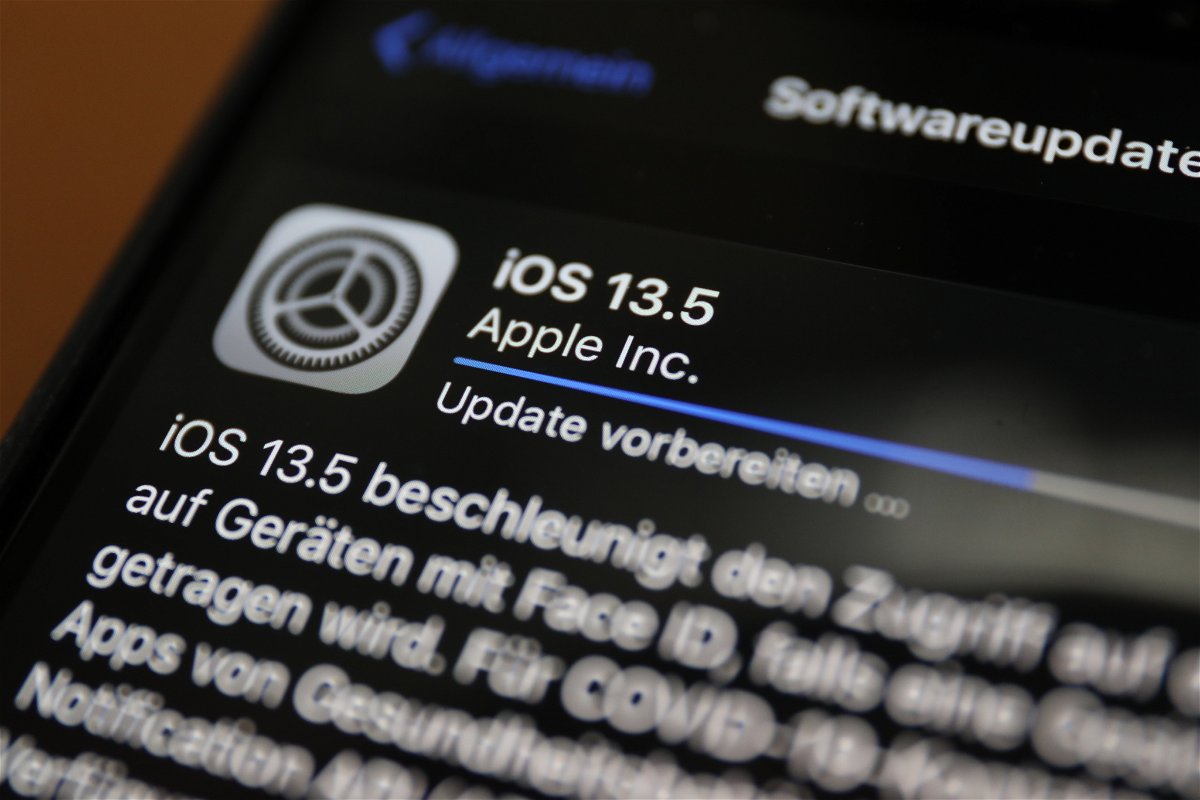Windows 11: Benachrichtigungen einrichten
Alle möglichen Apps und Programme teilen Euch etwas mit. Damit Ihr das auch mitbekommt, müsst Ihr die Benachrichtigungen richtig konfigurieren! Benachrichtigungen: Der Nachrichtenzähler Benachrichtigungen kommen und gehen. Wie ein Wecker, der ja auch nicht endlos...
#iOS16: Benachrichtigungen auf dem Sperrbildschirm
iOS16 bringt eine Menge an Neuerungen mit sich. Dazu gehört auch der neue Sperrbildschirm und die neue Darstellung der Benachrichtigungen. Die sorgt nicht nur für Freude. Wir zeigen Euch, wie Ihr sie beeinflussen könnt! Benachrichtigungen sind für viele Anwender das...
iOS und die Mitteilungsübersicht
Mitteilungen von Apps helfen bei der Übersicht über neue Informationen. Zu viele davon allerdings bewirken das Gegenteil. Die Mitteilungsübersicht von iOS 15 soll hier helfen. Normalerweise kommen Mitteilungen nacheinander auf dem Telefon an und reihen sich...
Wo ist „Nicht stören“ bei iOS 15?
Bei älteren iOS-Versionen war der Modus „Nicht stören“ für viele Anwender ein hilfreicher Schutz vor einer Unterbrechung ihrer Konzentration. Bei iOS 15 ist dieser plötzlich verschwunden. Trotzdem können Sie mit ein wenig Aufwand dafür sorgen, dass Sie so...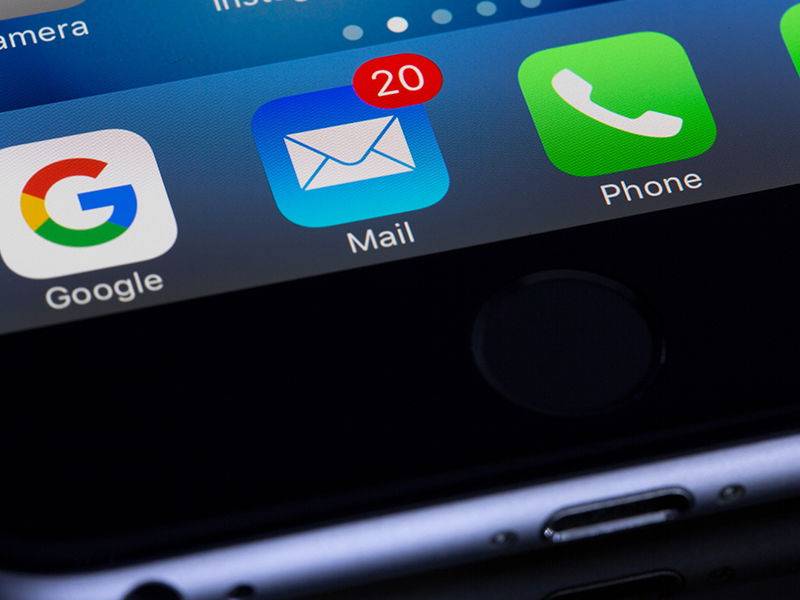
Konfigurieren der Benachrichtigungen bei macOS
Die Zahl der Programme, mit denen Sie Nachrichten konsumieren, steigt immer mehr. Nicht nur die klassischen E-Mail- und Messaging-Apps, auch Webseiten, Newsreader und vieles mehr saugen ständig Informationen aus dem Internet. Statt diese selbst im Überblick zu...
Wenn Facebook-Beiträge in Gruppen nicht funktionieren
Facebook-Gruppen haben schon lange die Funktion der virtuellen Kneipe um die Ecke übernommen: Sie schauen vorbei, halten ein kurzes Schwätzchen, schauen sich an, was es Neues gibt. Sie schaffen es nicht, vorbeizuschauen? Dann helfen Ihnen die automatischen...